Windows 11/10에서 Minecraft를 업데이트하는 방법
- 王林앞으로
- 2023-05-13 15:52:065541검색
Minecraft는 사용자들 사이에서 인기 있는 게임이며 이제 Windows 11에서 사용할 수 있습니다. Minecraft에서 플레이어는 가상으로 빌딩 블록과 기타 구성 요소를 사용하여 상상 속의 세계를 만듭니다. 여기에는 플레이어가 지시나 목표 없이 원하는 대로 플레이할 수 있는 유연성이 있습니다. 두 가지 버전이 있습니다. 하나는 Minecraft Bedrock이고 다른 하나는 Minecraft Java Edition(원래 첫 번째 버전)입니다. 수정 사항 외에도 게임의 성능과 안정성을 향상시키기 위한 새로운 기능이 추가되었습니다.
게임은 항상 업데이트되는 것을 권장합니다. 일반적으로 게임을 실행하면 자동으로 업데이트되지만 자동 업데이트가 때때로 작동하지 않는 것으로 나타났습니다. Minecraft 게임이 자동으로 업데이트되지 않는 문제가 발생하는 경우 이 문서를 계속 읽으세요. 이 문서에서는 Windows 11 PC에서 Minecraft를 업데이트하는 데 사용할 수 있는 몇 가지 방법을 나열했습니다.
방법 1 - Minecraft Launcher를 통해 업데이트
1단계. 키보드에서 Windows 키를 클릭하고 검색 상자에 Minecraft.
2단계를 입력하세요. 검색 결과에서 Minecraft Launcher를 마우스 오른쪽 버튼으로 클릭하고 관리자 권한으로 실행을 선택하세요.
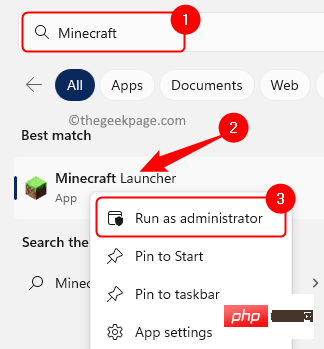
3단계. Minecraft 런처를 연 후 상단의 "Play" 탭을 클릭하세요.
4단계. "재생" 버튼 옆에 있는 드롭다운 목록을 클릭하고 "최신 버전" 옵션을 선택하세요.
그런 다음 재생을 클릭하세요.
Minecraft 런처를 열면 대부분 자동으로 업데이트됩니다. 그렇지 않은 경우 게임을 플레이하기 전에 앱을 확인하고 업데이트합니다.
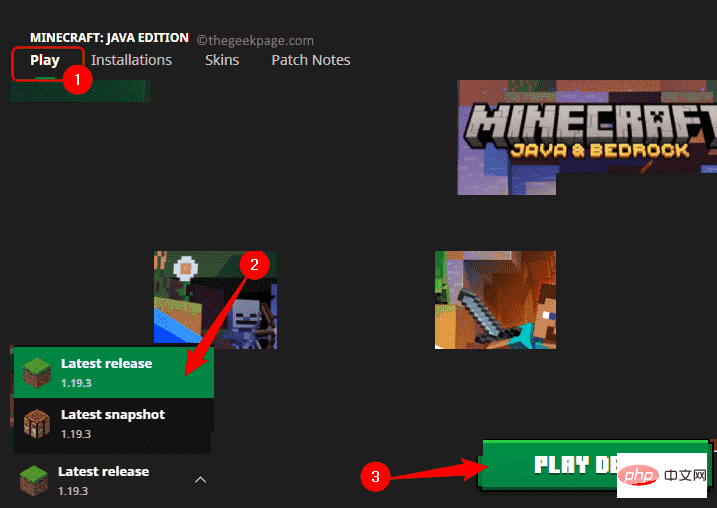
방법 2 - Microsoft Store를 사용하여 업데이트
1단계. Windows + R을 눌러 “Run” 대화 상자를 엽니다.
2단계. ms-windows-store:를 입력하고 Enter 키를 눌러 Microsoft Store를 엽니다.
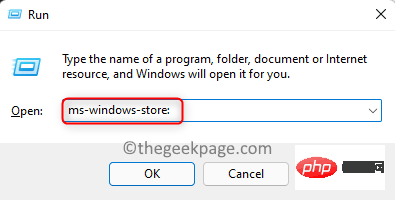
3단계. Store가 열린 상태에서 창 왼쪽 하단에 있는 "라이브러리" 탭을 선택하세요.
4단계. 오른쪽에서 "Get Updates" 버튼을 클릭하세요.
앱 스토어 앱에 사용 가능한 업데이트가 있는지 확인합니다.
Minecraft 게임에 대한 업데이트가 발견되면 App Store에서 자동으로 다운로드하여 설치합니다.
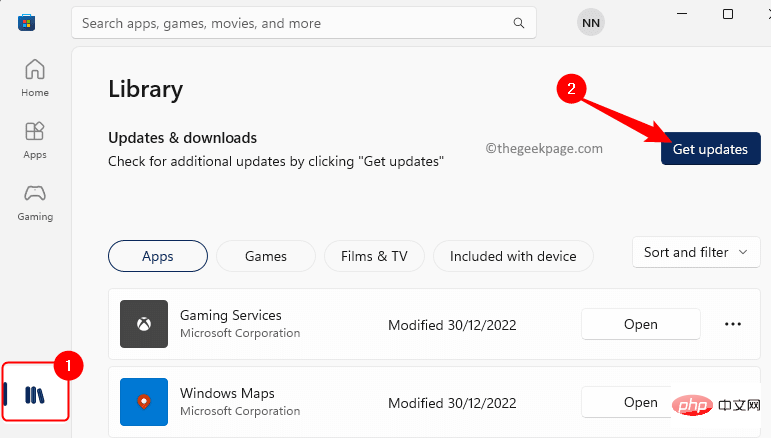
방법 3 - Windows 업데이트 수행
1단계. 작업 표시줄에서 Windows시작 버튼을 클릭하세요.
검색창에 창 업데이트 설정을 입력하세요.
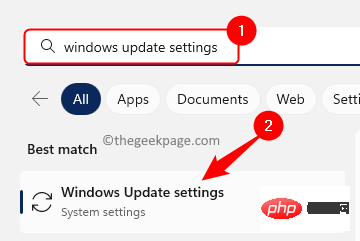
2단계. 검색 결과에서 Windows 업데이트 설정을 클릭하여 Windows 업데이트 시스템 설정 페이지를 엽니다.
3단계. 여기에서 "업데이트 확인" 버튼을 클릭하세요.
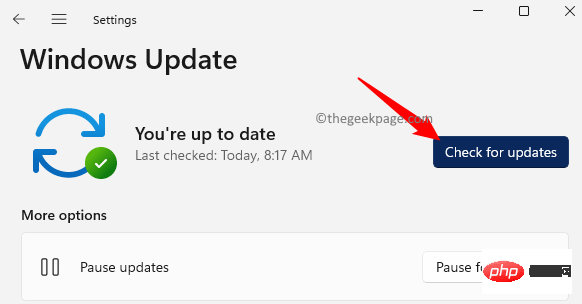
4단계. Windows는 Minecraft 게임을 포함하여 PC에 대한 업데이트를 찾습니다.
사용 가능한 업데이트가 있으면 Windows에서 해당 업데이트를 다운로드하고 설치하라는 메시지를 표시합니다.
방법 4 – Minecraft 재설정 또는 재설치
1단계. Windows 키를 클릭하고 Windows 검색 상자에 설치된 앱을 입력하세요.
2단계. 표시되는 검색 결과에서 설치된 앱을 선택하세요.
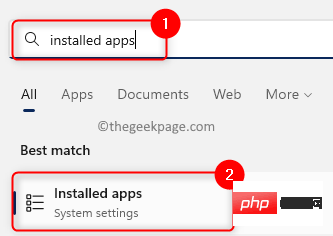
3단계. 이 페이지의 PC에 설치된 애플리케이션 목록에서 Minecraft를 검색하세요.
4단계. Minecraft 게임과 관련된 점 3개 메뉴를 클릭하고 고급 옵션을 선택하세요.
참고: 여기에서는 Minecraft 런처의 단계를 보여줍니다. PC에 설치한 Minecraft 버전에서 이 작업을 수행해야 합니다.
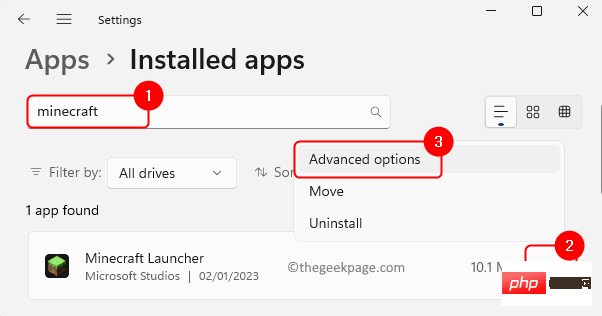
5단계. 고급 옵션 페이지에서 재설정 섹션까지 아래로 스크롤하세요.
6단계. 데이터에 영향을 주지 않고 앱을 복구하려면 여기에서 "복구"를 클릭하세요.
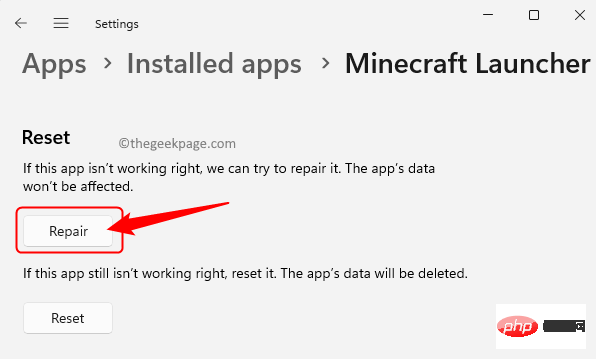
7단계. 앱을 복구해도 도움이 되지 않으면 "재설정" 버튼을 클릭하세요.
확인 메시지가 나타나면 Reset을 다시 클릭하세요.
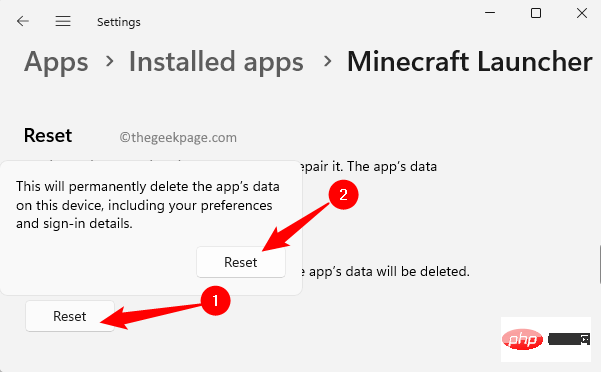
8단계. 앱을 재설정해도 작동하지 않으면 "Uninstall" 섹션에서 "Uninstall" 버튼을 클릭하세요.
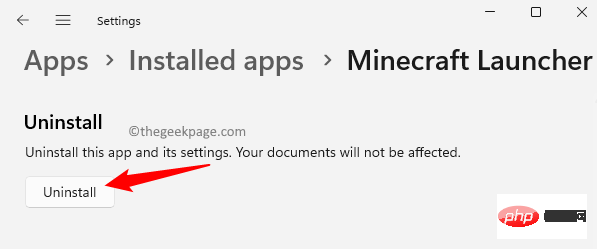
9단계. 게임을 제거한 후 컴퓨터를 다시 시작하세요.
10단계. 시스템이 부팅된 후 Microsoft Store로 이동합니다.
Minecraft 버전을 검색하여 PC에 설치하세요.
설치 후 Minecraft 게임을 열면 업데이트된 버전의 게임이 PC에 설치됩니다.
위 내용은 Windows 11/10에서 Minecraft를 업데이트하는 방법의 상세 내용입니다. 자세한 내용은 PHP 중국어 웹사이트의 기타 관련 기사를 참조하세요!

